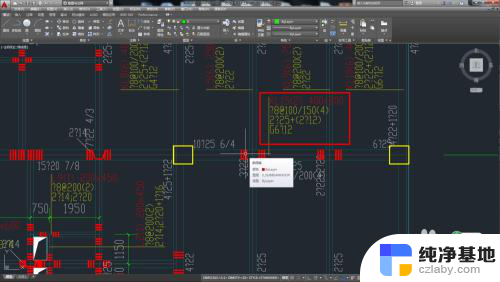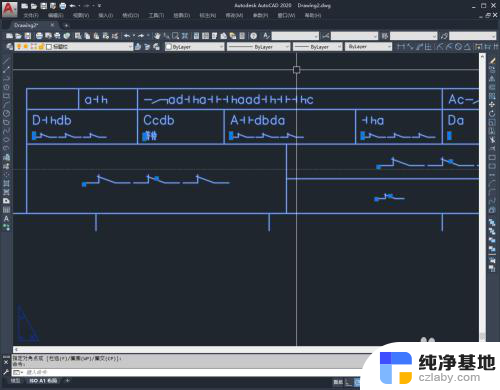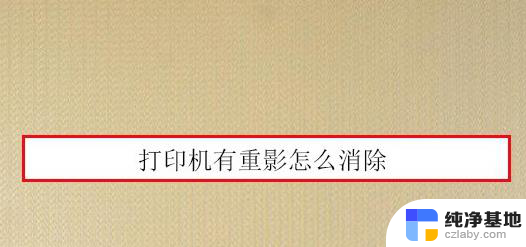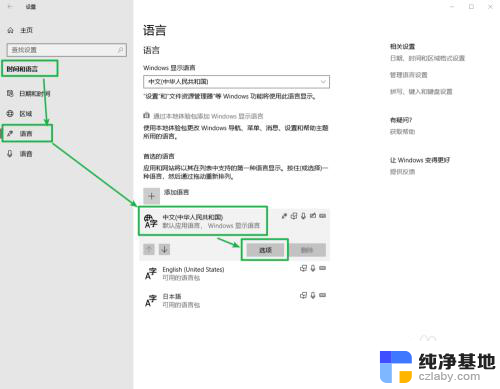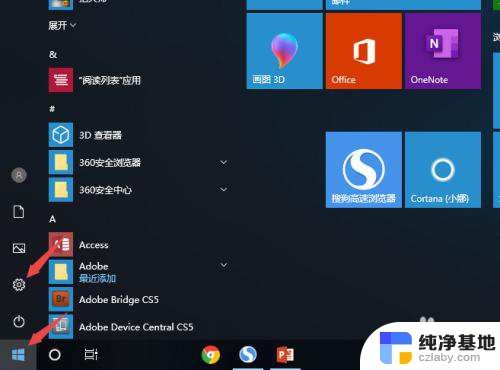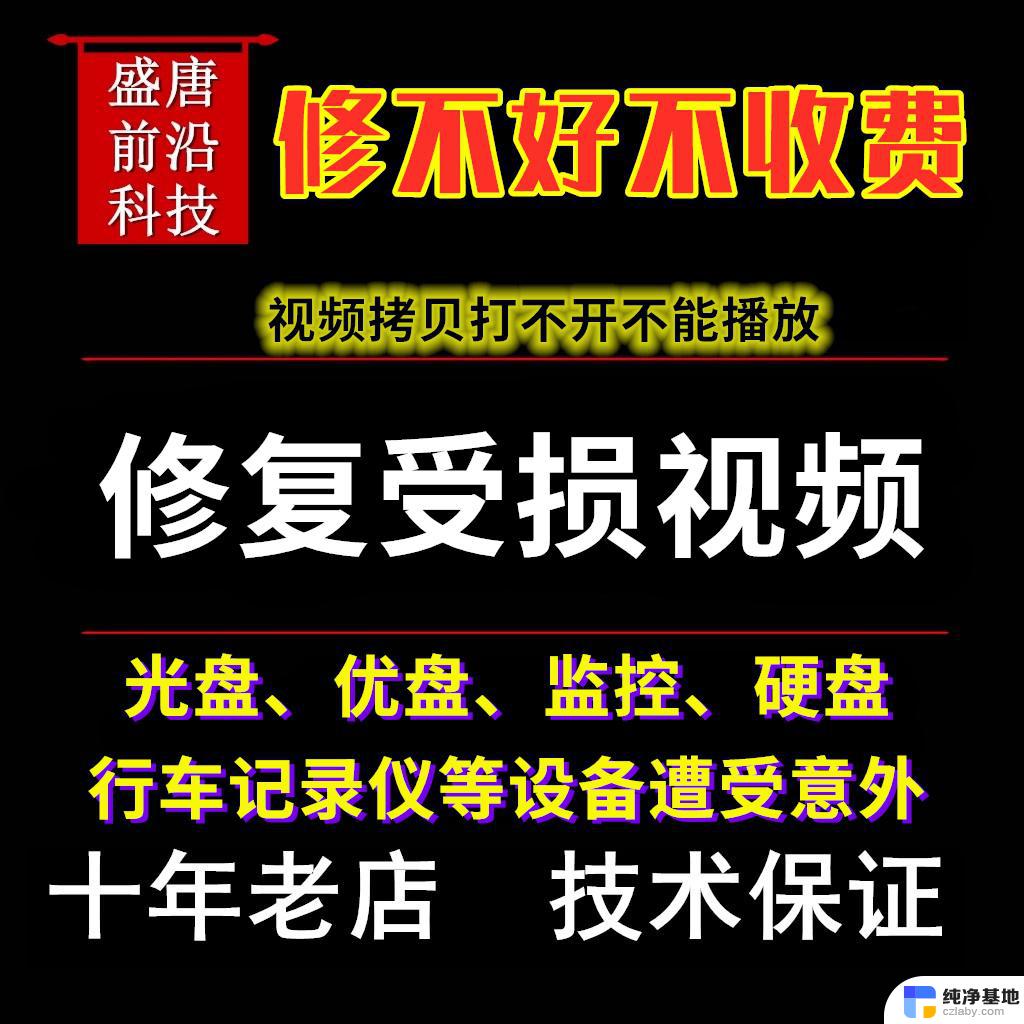sw字体乱码如何解决
在进行Solidworks出工程图转PDF时,有时会遇到字体乱码的问题,导致生成的PDF文件无法正确显示字体,这个问题困扰着很多工程师和设计师,给他们的工作带来了一定的困扰。解决这个问题并不难,只需要采取一些简单的步骤,就能轻松解决字体乱码的困扰。本文将介绍如何解决Solidworks出工程图转PDF字体无法显示的问题,帮助读者更好地应对这一挑战。
具体方法:
1.在solidworks工程图保存为pdf时候,弹出了下面的弹窗。可以点击确定预览下自己生成出错的pdf图纸,对于这个现象可以在下一步中解决
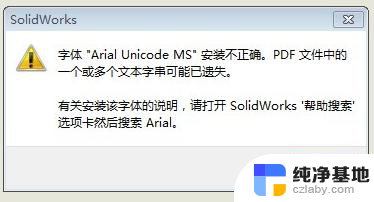
2.首先要明确一点,solidwokrs没有自己的字体库。内部调用windows字体库,所以可以百度搜索“Arial unicode MS”字体,个人使用站长之家的网址下载的http://font.chinaz.com/120528557161.htm#down,下载解压字体即可,然后把字体文件库复制安装在系统盘下的windows/font/ 文件夹下即可,具体操作可以看下图

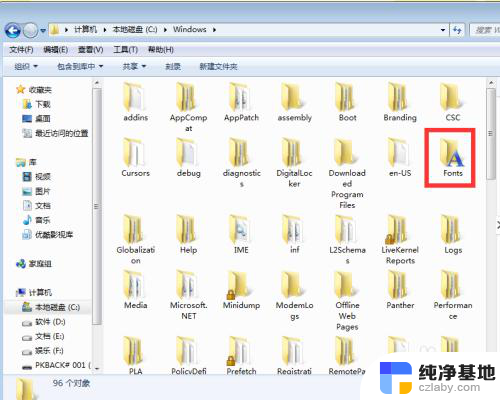
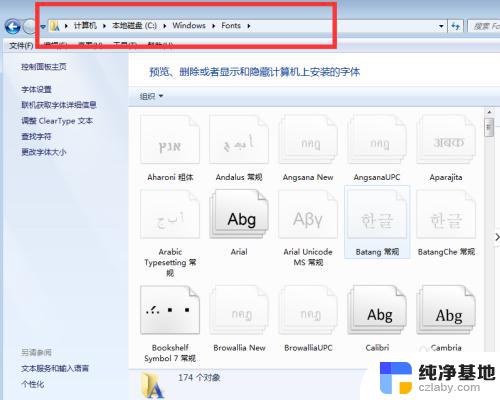
3.对于出现乱码的问题,有两种解决办法。办法一把solidwokrs凡事文字的地方都设置为宋体即可,虽然操作麻烦些但是百试百灵,比较好用,适合于比较懒,出图量不大的朋友,方法二需要找到一个映射文件solidwokrs安装目录下的一个drowfontmap.txt文件 ,然后添加映射字体即可,具体可以看下图,实在不懂这个百度下搜索解决办法,修改后保存文件即可,至此已经把问题解决了
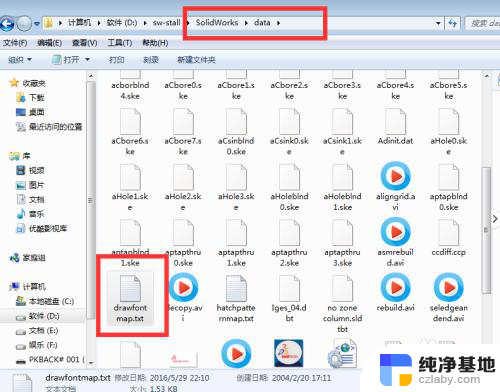
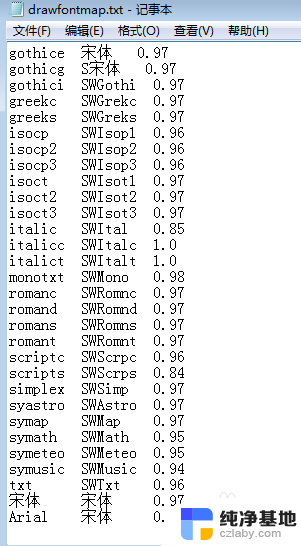
以上就是sw字体乱码如何解决的全部内容,有出现这种现象的朋友们可以根据我的方法来解决,希望对大家有所帮助。